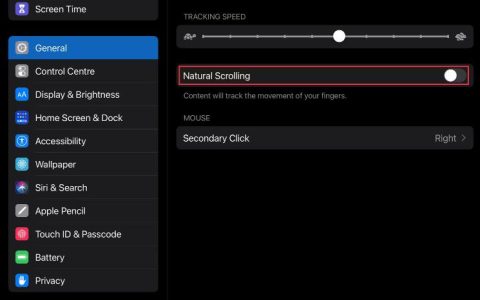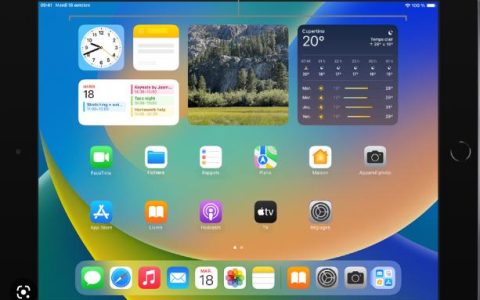iPadOS带有分屏功能,可让用户在不同的应用程序之间进行多任务处理。在Safari浏览器中,您可以使用拆分视图同时浏览两个网页或在iPad上并行使用另一个应用程序。由于它可以轻松启用,因此您不小心打开多窗口,导致Safari窗口大小发生变化或仅显示在半屏上是很正常的。对于那些想要摆脱它的人,这里是如何在iPad上的Safari浏览器中关闭分屏视图。
在运行iPadOS15的iPad上关闭Safari中的分屏视图
可以通过三种不同的方式在 iPad 上的 Safari 中打开拆分视图:
- 长按窗口按钮并选择拆分视图中的新窗口。
- 或使用屏幕顶部的多任务按钮 (…) 。
- 或将链接拖放到屏幕的左边缘或右边缘。
这使得人们在不小心滑入浏览器时很容易切换多窗口模式。因此,如果您想知道为什么在 Safari 中的同一屏幕上有两个不同的选项卡,那是由于分屏。
有几种方法可以关闭分屏视图,如下所示。所有步骤均已在运行最新iPadOS 15.1的 iPad Air 上尝试过。
方法 1- 使用多任务按钮关闭 Safari 拆分视图
在 Safari 浏览器中关闭拆分视图最简单的方法是通过多任务按钮,如下所示: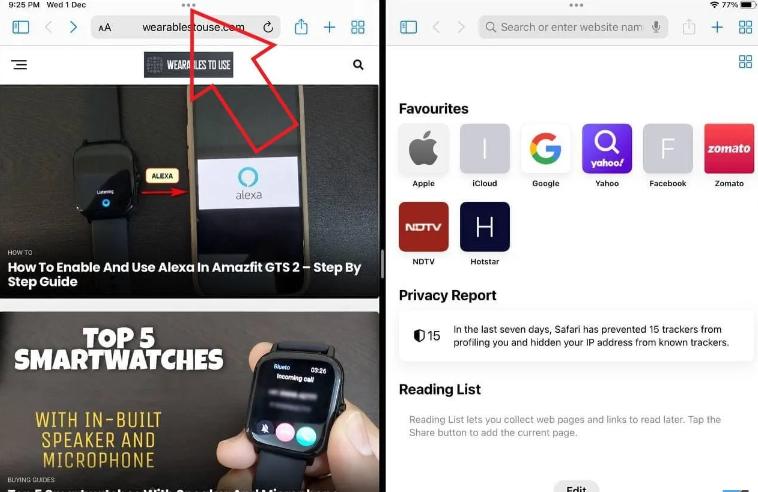
- 以横向或纵向模式握住 iPad。
- 点击要保持打开状态的选项卡顶部的多任务按钮(三个点) 。
- 点击全屏模式,如截图所示。
- 另一个选项卡将关闭,您将返回 Safari 中的正常视图。
方法 2- 拖动拆分视图分隔线
在拆分视图模式下,Safari 浏览器中的两个选项卡由一个条分隔。您可以拖动栏来调整任一窗口的大小,也可以退出分屏。
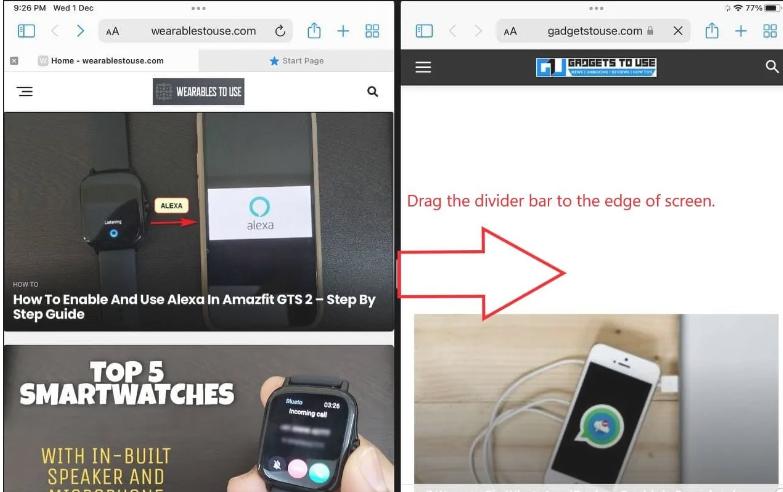
为此,请将分隔条拖动到屏幕的任一侧。如果您希望保留左侧的选项卡,请将栏拖到屏幕的右边缘。或者,如果您想将标签保留在右侧,请将栏拖到 iPad 屏幕的左边缘。
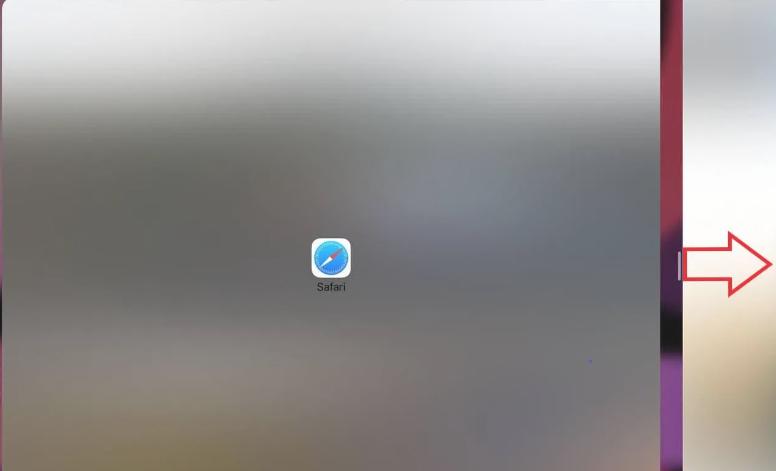
另一个选项卡将自动关闭,您将返回 Safari 浏览器中的正常单窗口视图。
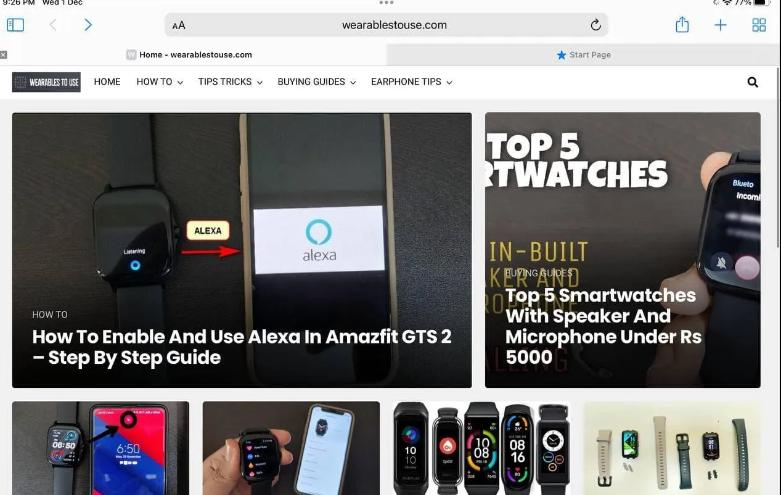
方法3-合并所有窗口关闭分屏
在 iPad 上关闭 Safari 中的分屏视图的另一种方法是合并所有窗口。这样做后,所有选项卡将合并到一个窗口中,您可以单独在它们之间切换。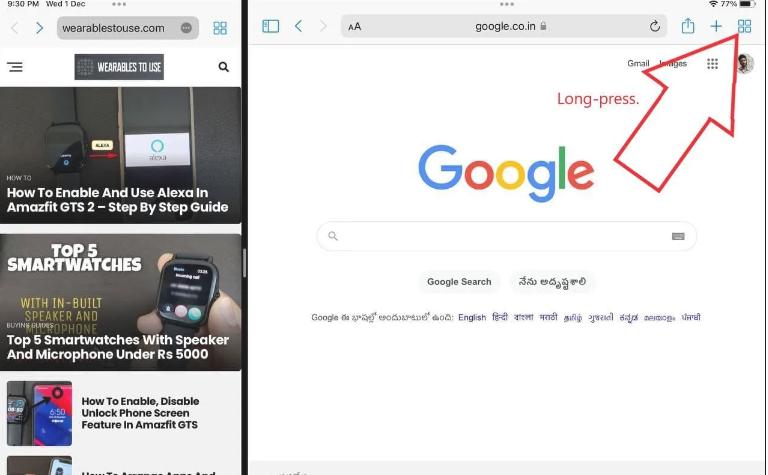
- 在任一打开的选项卡中,按住右上角的窗口按钮。
- 将出现一个菜单。在这里,选择Merge All Windows。
- 而已。它将关闭分屏并在普通视图中合并所有打开的选项卡。
从最近的应用程序菜单中关闭 Safari 拆分选项卡
您还可以通过从最近使用的应用程序菜单中清除两个选项卡之一来关闭拆分视图。从底部的栏向上滑动以打开 iPad 上的最近应用程序屏幕。然后,向上滑动以删除要在 Safari 中关闭的选项卡。
您现在可以在没有两个选项卡窗口的情况下再次打开 Safari。这不是一种直接的方法,但对于那些想要在 Safari 中轻松关闭拆分视图的人来说是一种选择。
避免在 iPad 上意外打开分屏
为避免在 Safari 或 iPad 上的任何其他应用程序中浏览网页时打开分屏视图,请记下屏幕中央顶部的三点按钮。不小心点击或拖动按钮会导致窗口大小和视图发生变化。
对隐私报告感到恼火?这是从 Mac、iPhone 和 iPad 上的 Safari中删除隐私报告的方法。
在 iPad 上摆脱 Safari 中的分屏
这些是在 iPad 上的 Safari 浏览器中关闭或关闭分屏视图的一些快速方法。我希望这可以帮助您摆脱您可能偶然遇到的双窗口或半屏视图。无论如何,您如何看待 iPad 的拆分视图功能?你觉得有用吗?请在下面的评论中告诉我。请继续关注更多。